Wix Stores: Afbeeldingen in de productgalerij verschijnen bijgesneden op mobiele apparaten
2 min
Je kunt kiezen uit twee formaatwijzigingsopties voor afbeeldingen:
Bijsnijden
Afbeeldingen worden bijgesneden zodat ze allemaal even groot zijn. Als je afbeeldingen in verschillende formaten en met verschillende beeldverhoudingen hebt geüpload, kan een deel van de afbeelding worden afgesneden.
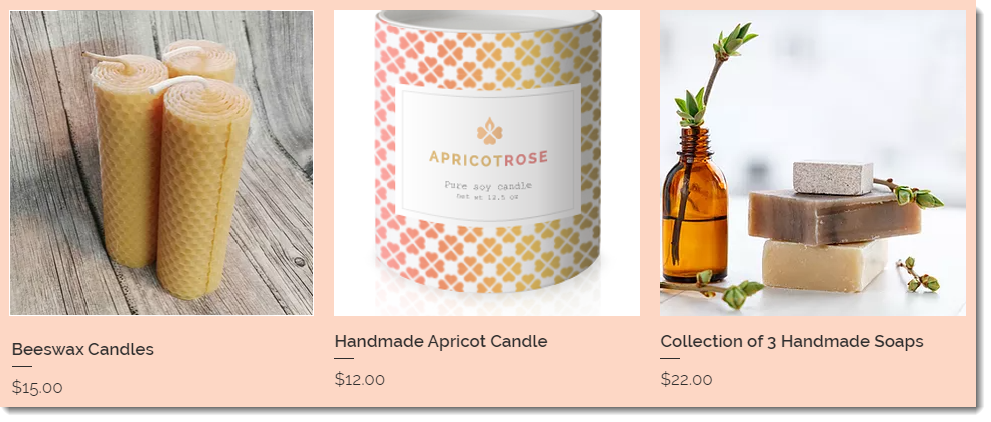
Passend maken
Als je de Passend maken-optie selecteert, wordt de hele afbeelding weergegeven en behoudt het zijn oorspronkelijke beeldverhouding. Afbeeldingen in je galerij zullen niet dezelfde beeldverhouding hebben, tenzij de originele afbeeldingen deze hadden.
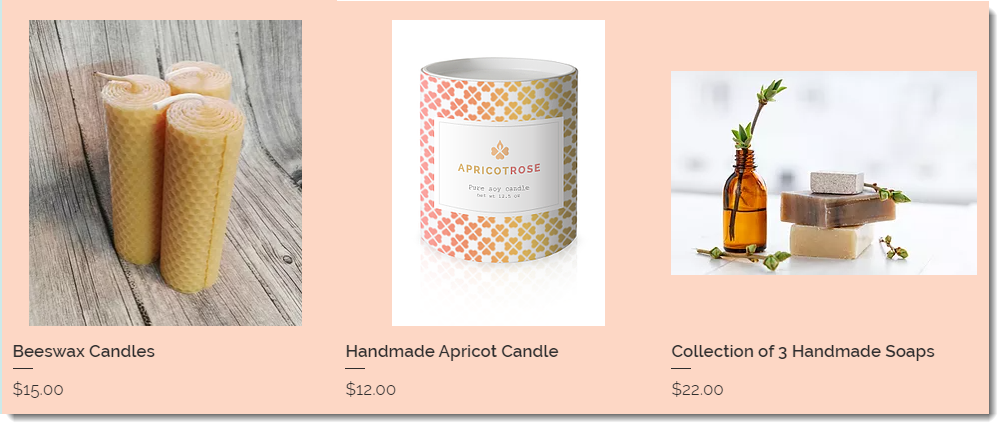
Let op:
- De aanbevolen minimumgrootte voor productafbeeldingen is 3000 x 3000 pixels.
- Je kunt productafbeeldingen bijsnijden en bewerken op het Producten-tabblad. Lees meer
Om te selecteren hoe afbeeldingen worden aangepast:
- Ga naar de relevante pagina in de Editor.
Let op: Zorg ervoor dat je in de desktop-bewerkingsmodus bent. - Klik op de productgalerij.
- Klik op het Instellingen-pictogram
 .
. - Klik op het Indeling-tabblad.
- Selecteer een formaatwijzigingsoptie:
- Bijsnijden
- Passend maken
- Selecteer een beeldverhouding.

